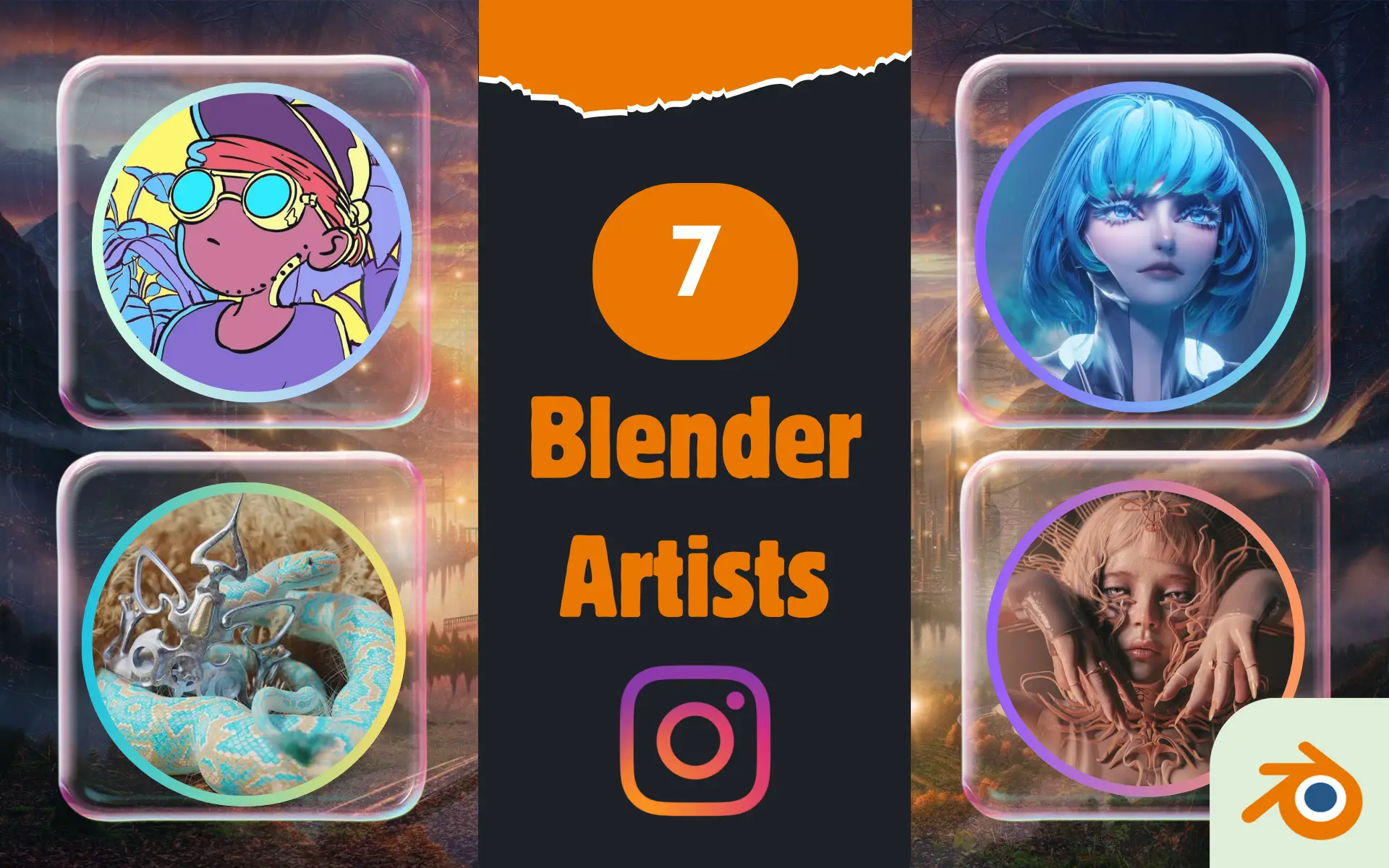Comprendre le parentage d’objets dans Blender
- Mis à jour le : 1 juin, 2024
Une fonction puissante, trop souvent négligée dans Blender
Le parentage d’objets dans Blender, ça vous parle ? Trop peu utilisée, cette fonctionnalité s’est pourtant révélée bien plus utile que je ne l’avais imaginé lorsque j’ai débuté en 3D. C’est pourquoi j’ai décidé de vous la présenter aujourd’hui. Si vous ne la connaissez pas encore, vous allez découvrir une fonctionnalité très puissante de ce logiciel. Et pour ceux qui sont déjà familiers avec le sujet, mais qui pourraient bénéficier d’une petite piqûre de rappel, cet article est également fait pour vous !
Sommaire

Qu’est-ce qu’un objet parent dans Blender ?
Tout d’abord, qu’est-ce qu’un objet parent dans Blender ? Imaginons que vous travaillez avec plusieurs éléments dans votre scène 3D. Un objet parent peut être considéré comme le « chef » d’un groupe d’objets. Lorsqu’il se déplace, les objets enfants qui lui sont rattachés suivent le mouvement. Cela simplifie énormément la gestion des groupes d’objets dans vos projets.
Prenons l’exemple de la modélisation d’une montre. Vous venez de modéliser tous les éléments qui la composent : le boitier, le cadran, les aiguilles, le verre, etc., et vous souhaitez maintenant les grouper pour les manipuler plus facilement. Intuitivement, on pourrait être amené à vouloir fusionner tous ces éléments pour créer une seule entité et appliquer les futures modifications dessus.
Or, il existe un moyen bien plus efficace pour parvenir au même but : le parentage d’objets. Le boîtier peut être défini comme l’objet parent, et les autres pièces de la montre comme les objets enfants. Ainsi, si le boîtier est déplacé ou redimensionné, les autres éléments suivront automatiquement ces transformations, conservant leur position et échelle relative.
Les différents types de parenté dans Blender
Maintenant, il faut savoir qu’il existe plusieurs types de parenté dans Blender et que chacun à des buts différents. Si les relations de parentés dans Blender sont très souvent utilisées pour lier des éléments d’un objet complexe comme l’exemple de la montre que nous venons de voir ; un autre cas d’utilisation très courant est celui du parentage d’objets à des fins de gestion d’interactions entre un personnage 3D et d’autres éléments de la scène.
Si ce n’est pas encore tout à fait clair pour vous, pas d’inquiétude. Nous allons commencer par faire un bref tour d’horizon des différents types de parenté présents dans Blender. Ensuite, nous verrons concrètement comment vous pouvez utiliser le parentage d’objets dans Blender.
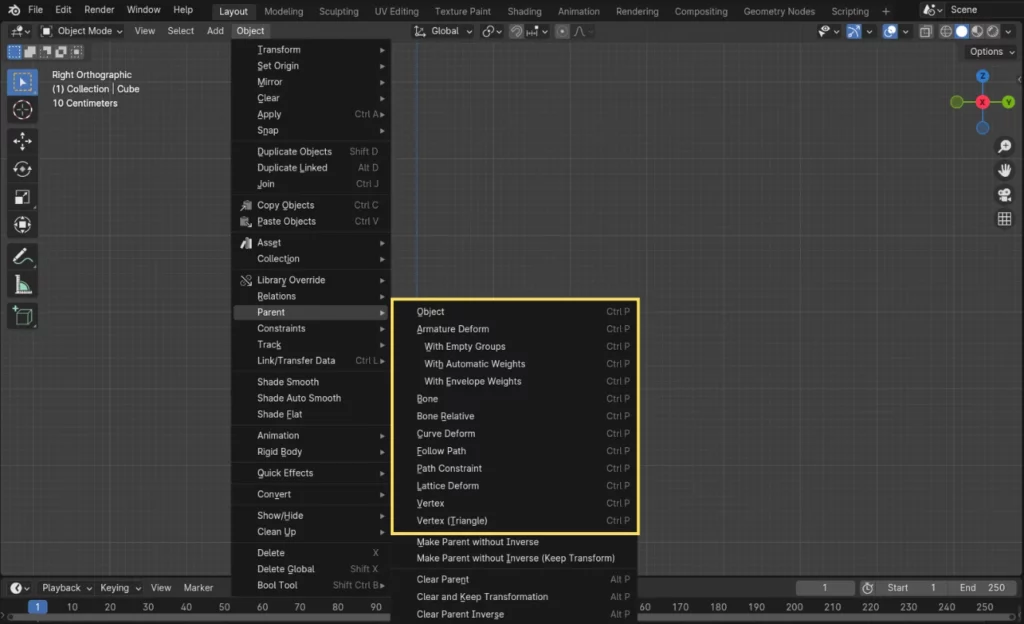
1. Parentage d’objet (Object Parenting)
C’est la forme la plus simple et la plus directe de parenté. Un objet parent contrôle les transformations de base — mouvement, rotation, et échelle — de ses objets enfants. Cela est idéal pour des scènes où les objets interagissent de manière simple, comme des groupes d’objets se déplaçant ensemble.
2. Parentage par déformation (Deform Parenting)
Ce type de parenté est utilisé quand vos objets doivent subir des transformations plus complexes, comme les déformations lors d’animations de personnages. Cela inclut le parentage à des armatures (Armatures) ou à des os spécifiques (Bone Parenting), ce qui permet une grande flexibilité et précision dans l’animation des mouvements.
3. Parentage spécialisé
Blender offre également des méthodes de parentage spécialisées comme la déformation de courbe (Curve Deform) ou le suivi de chemin (Follow Path), qui permettent aux objets de suivre des trajectoires ou des formes spécifiques. Ces techniques sont souvent employées pour des animations plus techniques ou pour des effets spéciaux.
Dans la suite de cet article, nous allons nous concentrer en détail sur le parentage d’objet et le parentage de bones, qui sont les plus couramment utilisés et les plus essentiels à maîtriser pour les débutants et les utilisateurs intermédiaires.
Comment parenter des objets et des bones dans Blender ?
1. Parenter des objets dans Blender
Le parentage d’objets dans Blender est le type de parenté le plus répandu en 3D. Il peut être utilisé pour lier les éléments d’une montre entre eux ou encore pour l’assemblage d’un vélo par exemple ; où parenter les roues, le guidon, et le siège au cadre permet au véhicule de se déplacer en un seul bloc.
Voici les étapes à suivre pour établir une relation de parenté entre vos objets dans Blender :
1. Sélectionnez les objets enfants : commencez par sélectionner l’objet ou les objets que vous voulez définir comme enfants. Maintenez la touche [Shift] enfoncée pour sélectionner plusieurs objets.
2. Choisissez l’objet parent : tout en maintenant les objets enfants sélectionnés, sélectionnez l’objet que vous souhaitez définir comme parent. Assurez-vous que cette sélection soit la dernière effectuée avant de procéder à la parenté.
3. Assignez un objet parent : avec les objets appropriés sélectionnés, appuyez sur [Ctrl] + [P]. Un menu contextuel apparaîtra, vous proposant plusieurs options de parenté. Pour un parentage standard, choisissez « Object ». Si votre projet nécessite un type de parenté spécifique, sélectionnez l’option correspondante dans le menu.
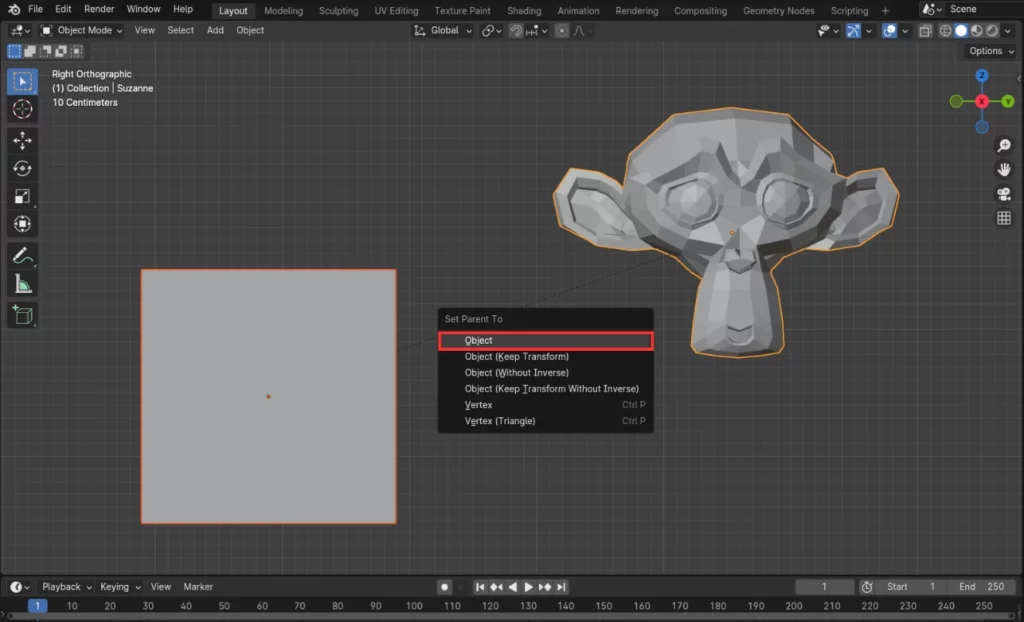
Et voilà ! Dorénavant, chaque modification apportée sur l’objet parent sera répercutée sur les objets enfants.
Bon à savoir : dans Blender, chaque objet enfant ne peut avoir qu’un seul parent, mais un parent peut tout à fait avoir plusieurs enfants. Un peu comme dans une famille, n’est-ce pas ? C’est un bon moyen de se rappeler comment fonctionnent les liens de parenté dans Blender.
2. Parenter des bones dans Blender
Parenter un bone à un objet est une technique puissante dans Blender, souvent utilisée pour animer des objets non organiques en relation avec des personnages, comme un chevalier qui tient une épée. Cela permet à l’épée de suivre les mouvements de la main du personnage grâce au bone de la main qui est parenté à l’objet de l’épée.
Voici les étapes à suivre pour parenter un bone à un objet dans Blender :
1. Sélectionner l’objet et le bone : commencez par sélectionner l’objet que vous voulez attacher (l’épée dans notre exemple). Ensuite, tout en maintenant la touche [Shift] enfoncée, sélectionnez le bone qui agira comme parent (le bone de la main du personnage).
2. Parenter l’objet au bone : avec l’objet et le bone sélectionnés, appuyez sur [Ctrl] + [P] pour ouvrir le menu de parentage. Choisissez l’option « Bone » pour parenter l’objet directement au bone sélectionné. Cela garantira que l’objet suive toutes les transformations du bone, y compris les rotations et les translations.

En suivant ces étapes, vous pouvez efficacement attacher des objets à des bones spécifiques, ce qui, rappelons-le, est particulièrement utile pour l’animation de scènes où des personnages interagissent avec des objets comme des armes, des outils, ou d’autres accessoires.
Bon à savoir : il est également possible de parenter des bones entre eux afin de créer des structures d’armature complexes et ainsi assurer le bon fonctionnement des animations.
Visualisation des relations de parenté dans l’Outliner
Une astuce intéressante pour voir clairement la structure de parenté de votre scène, est d’utiliser l’’Outliner » situé en haut à droite de l’interface. Cet outil affiche une vue arborescente de tous les objets dans votre projet, en montrant clairement qui est parent de qui. Cela vous aide à comprendre rapidement la hiérarchie de votre scène et à faire des ajustements de manière intuitive.
Vous pouvez également utiliser l’Outliner pour sélectionner un objet spécifique et ajuster sa parenté directement depuis cette interface. Pour ce faire, maintenez la touche [Shift] enfoncée tout en faisant glisser et en déposant l’objet sous un autre.
Résolution de problèmes courants
Lors de la manipulation de votre scène dans Blender, vous pourriez rencontrer des problèmes lors du parentage d’objets. Heureusement, la plupart de ces problèmes sont bien connus et peuvent être résolus avec quelques ajustements. Voici quelques-uns des problèmes les plus courants et comment les résoudre.
1. Comment détacher un objet enfant de son parent ?
Parfois, vous pourriez avoir besoin de détacher un objet de son parent pour ajuster la scène ou pour réutiliser l’objet dans un autre contexte. Voici comment faire :
1. Sélectionnez l’objet enfant : dans votre scène, sélectionnez l’objet que vous souhaitez détacher de son parent.
2. Annulez le parentage : appuyez sur [Alt] + [P]. Un menu apparaîtra vous offrant plusieurs options pour effacer le parentage. Sélectionnez « Clear Parent » pour détacher l’objet de son parent tout en conservant sa position actuelle dans la scène.
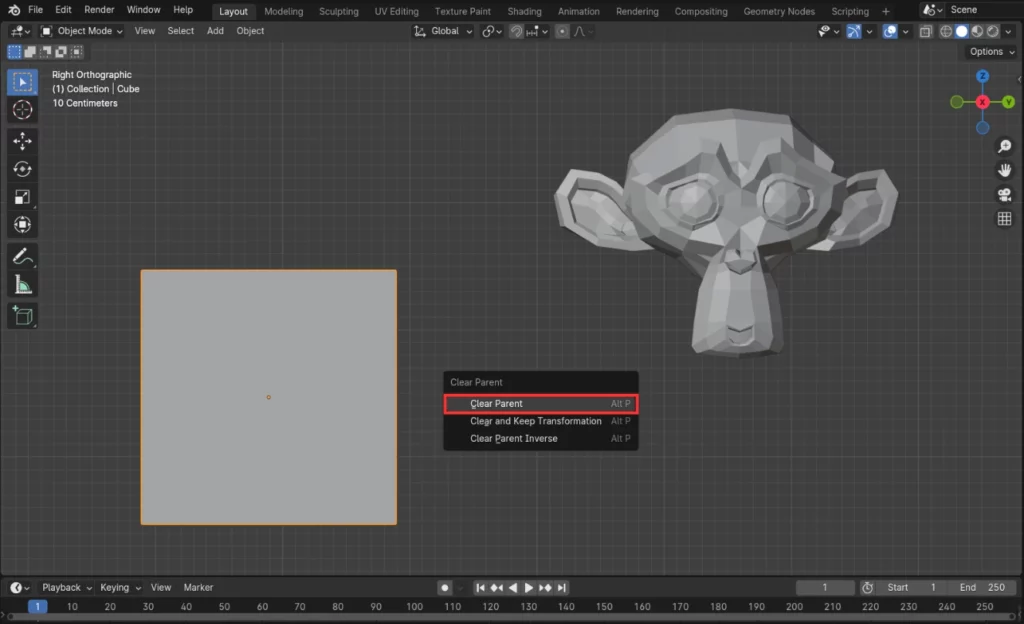
2. Gérer les problèmes de rotation et d’échelle inattendus
Lorsque vous parentez des objets, des modifications de la rotation ou de l’échelle du parent peuvent affecter les objets enfants de manière inattendue. Voici comment contrôler ce comportement :
1. Vérifiez les transformations du parent : assurez-vous que les transformations du parent sont appliquées avant de parenter les objets. Utilisez [Ctrl] + [A] pour appliquer les transformations (position, rotation, échelle) afin de stabiliser les valeurs.
2. Utilisez les contraintes de transformation : pour les configurations plus complexes, vous pouvez envisager d’utiliser des contraintes de transformation qui permettent à l’enfant de suivre certains attributs du parent (comme la position) tout en ignorant d’autres (comme la rotation ou l’échelle).
En connaissant ces quelques bonnes pratiques, vous serez apte à éviter les pièges courants et maintenir une scène bien organisée dans Blender. Le parentage d’objets dans Blender est une fonctionnalité trop souvent sous-estimée mais qui peut pourtant grandement simplifier la gestion de vos projets. Alors, essayez-la et découvrez par vous-même à quel point elle peut faciliter votre travail dans Blender. À très vite dans un nouvel article !

Un guide PDF gratuit de mes 10 conseils et astuces pour bien débuter avec le logiciel Blender, ça vous dit ?

À propos de l’auteur
Diplômé d’un master en informatique, j’ai adopté Blender comme mon terrain de jeu favori depuis 4 ans. Quand je ne suis pas en train d’explorer Blender ou de regretter mes années Xbox, je tente d’apprendre l’italien à Turin. Et, spoiler : la 3D, c’est plus facile !